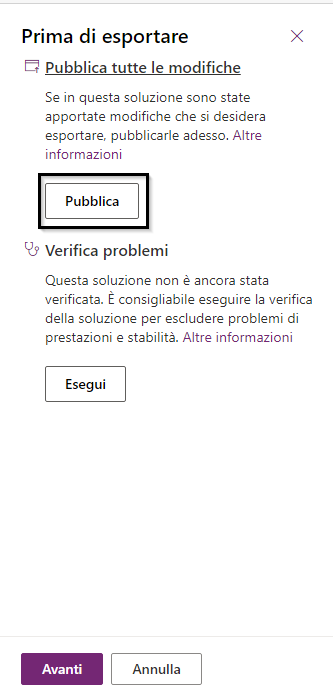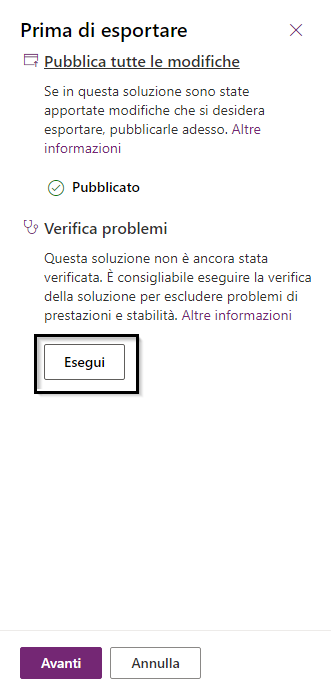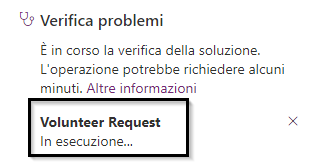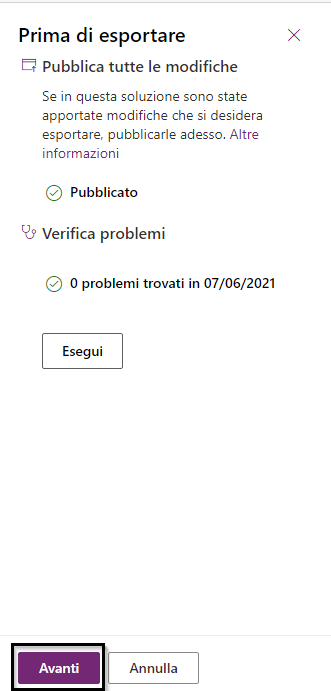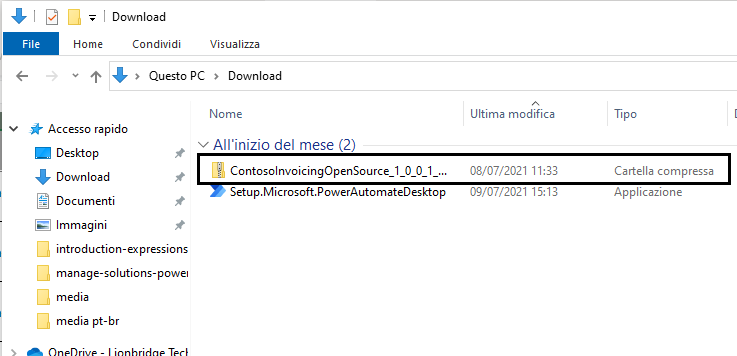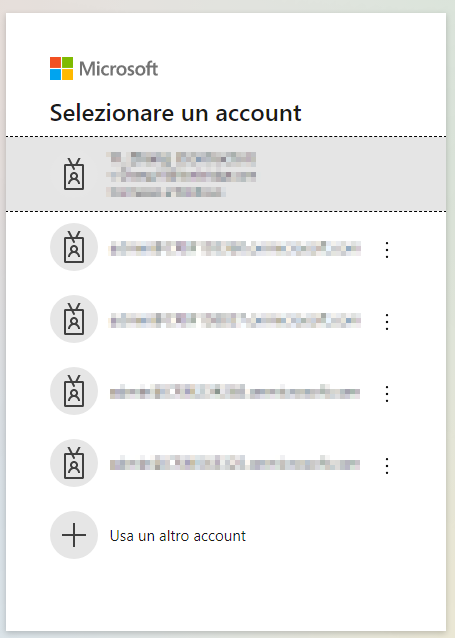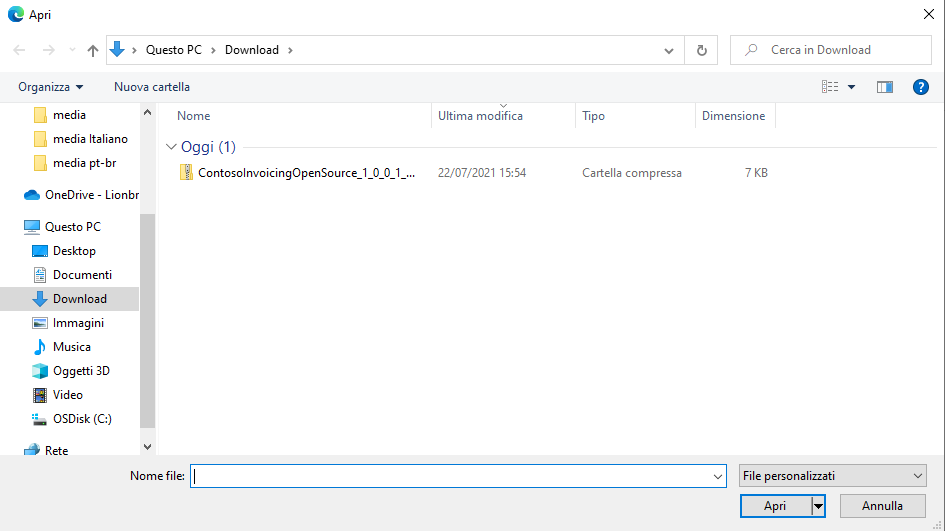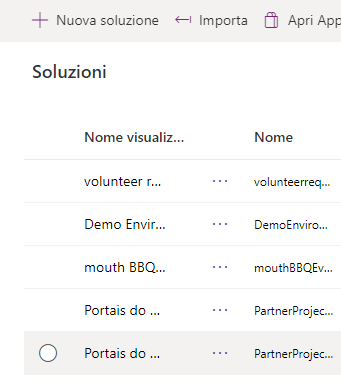Esercizio - Importazione ed esportazione di soluzioni
Si consideri uno scenario in cui si dispone di una soluzione che include un'app, una tabella e un flusso. Si desidera ora esportare questa soluzione da un tenant, che è l'origine, e quindi importarla in un altro tenant, che è la destinazione.
Nel tenant di origine, accedere a Power Apps, quindi selezionare Soluzioni, disponibile nella navigazione verticale a sinistra. Selezionare Esporta.
Selezionare Pubblica. Questa selezione garantirà che tutte le modifiche apportate alla soluzione vengano implementate in questa soluzione pubblicata.
Selezionare Esegui per verificare la presenza di eventuali problemi.
Mentre il controllo è in esecuzione, dovrebbe essere visualizzata la notifica Esecuzione in corso... sotto il nome della soluzione.
Se il controllo non rileva problemi, selezionare Avanti.
È necessario decidere in quale ambiente verrà esportata questa soluzione. Se si tratta di un ambiente di test o di produzione, selezionare Gestito (consigliato). Se si intende spostare la soluzione in un altro ambiente di sviluppo, selezionare Non gestito, quindi Esporta.
Nota
I numeri di versione della soluzione vengono usati per tenere traccia delle funzionalità contenute in una particolare versione della soluzione. In Power Platform, il controllo delle versioni viene usato per determinare se il codice da importare è una soluzione o una patch. Le versioni della soluzione Power Platform sono nel formato <major>.<minor>.<build>.<revision>. Quando si crea una nuova versione, viene richiesto di immetterne il numero. Il numero predefinito è 1.0.0.0 e viene incrementato automaticamente in base all'aggiornamento della soluzione. Un aggiornamento deve avere un numero di versione principale, versione secondaria, build o revisione superiore rispetto alla soluzione padre. Ad esempio, per una versione della soluzione di base 1.0.0.0, un aggiornamento di minore entità potrebbe avere un numero di versione 1.0.0.1, mentre un aggiornamento di entità lievemente superiore potrebbe avere un numero di versione 1.0.1.0. Un aggiornamento di entità ben più rilevante potrebbe avere un numero di versione 2.2.0.0.
Nella parte superiore sinistra dello schermo dovrebbe essere visualizzato un messaggio che indica che la soluzione è stata esportata, mentre nella parte destra verrà visualizzato un pulsante di download. Selezionare il pulsante di download per ottenere un file ZIP della soluzione.
Il nome del file compresso contiene il nome della soluzione, se è gestita o non gestita, e il numero di versione.
Andare al tenant di destinazione, accedere a Power Apps, quindi selezionare Soluzioni, disponibile nella navigazione verticale a sinistra. Selezionare Importa.
Se viene visualizzata una finestra di autenticazione, immettere le proprie credenziali per continuare.
Selezionare il file compresso che è stato esportato.
Selezionare Avanti.
Selezionare Importa.
Se si ricevono degli avvisi, è possibile selezionarli o scaricare il file di registro.
Ora la soluzione importata verrà correttamente visualizzata nel nuovo tenant.